摘要: 有那么一部份多朋友还不熟悉WIN7如何设置everyone权限的操作,下面小编就讲解WIN7设置everyone权限的操作方法,希望对你们有所帮助哦。
......
有那么一部份多朋友还不熟悉WIN7如何设置everyone权限的操作,下面小编就讲解WIN7设置everyone权限的操作方法,希望对你们有所帮助哦。
WIN7设置everyone权限的操作方法
1、以e盘为例。打开“计算机”,并点击“e盘”右击“属性”。

2、在“窗口”页面中,将界面切换到“安全”选项,点击下方的“编辑”选项。
3、在“权限”的选项中,并点击“添加”选项。
4、弹出用户和组窗口点击 “高级”选项。
5、按序依次点击展开“立即查找”—“everyone”选项,完成后,点击确定。
6、当看到“e盘权限”页面中的“组或用户中”新增了“everyone”这个用户,选择“everyone”并在“完全控制”前面打钩,设置完成后,按下“确定”即可。
上文就讲解了WIN7设置everyone权限的操作流程,希望有需要的朋友都来学习哦。
版权声明:本站部分文章和图片来源于网络,版权归原作者所有,如果侵犯你的版权,请发邮件,我们将及时删除!

.jpg)
_1.png)

.jpg)
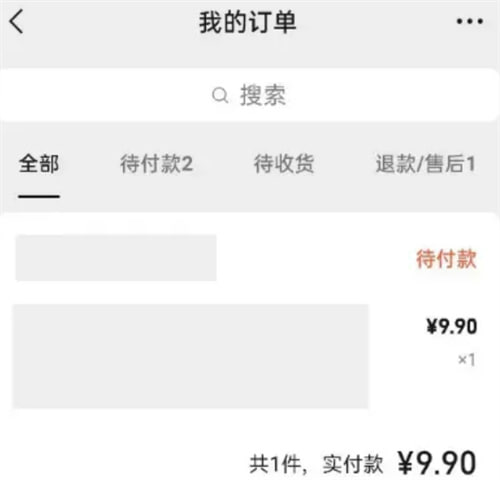
.png)
_1.png)
_1.png)
_1.png)
